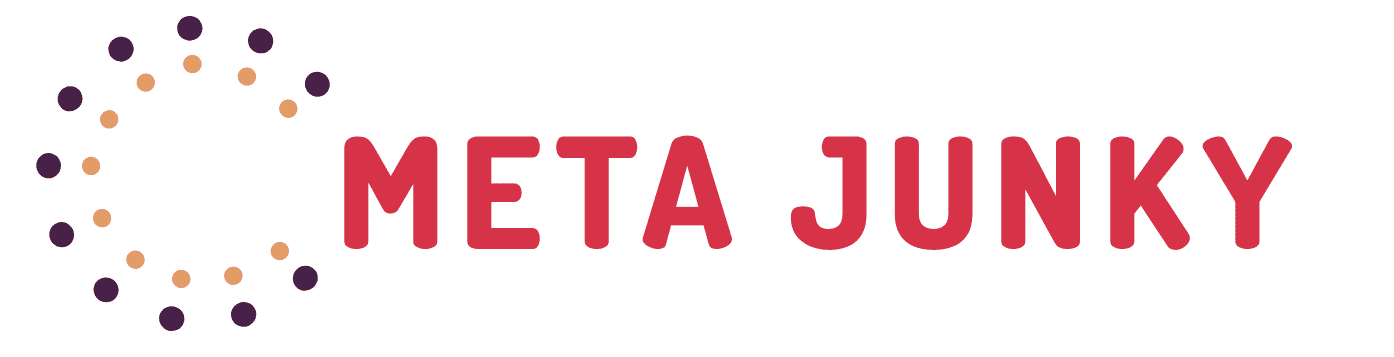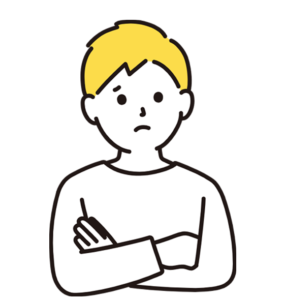
バイナンスの口座を解説したいけど始め方がわからなくて不安だな~
今回はこのような疑問に答えていきます。
本記事の内容
- Binance(バイナンス)とは?
- Binanceの口座開設手順
Binance(バイナンス)とは?
Binance(バイナンス)は2017年7月に設立された海外の仮想通貨取引所で、ユーザー数が1000万人以上いる世界最大の仮想通貨取引所です。
取引サービスはとても豊富で初心者から上級者まであらゆるユーザーのニーズに対応しているのが特徴です。
| 運営会社 | Binance |
| 会社設立日 | 2017年7月 |
| 取扱通貨数 | 300種類以上 |
| 取扱通貨例 | ADA、BTC、BCC、BNB、ETH、ETC、LTC、LINK、LSK、DASH、DOGE、USDT、XRP、その他 |
日本国内の仮想通貨取引所は取扱通貨数が多くても15種類程度ですが、バイナンスには300種類以上ありスケールの大きさに驚愕しますね。

海外の仮想通貨取引所だけど、もちろん日本語にも対応しているよ
Binanceの口座開設手順
「バイナンスの口座開設は難しそう」とイメージしている方もいらっしゃると思うので、画像を使いながら分かりやすく解説していきますね。


ブラウザ版での口座開設手順を紹介していくよ!
アカウント登録
それではバイナンスの口座開設手順を解説していきますね。
まずはアカウント登録からです。
バイナンスの公式サイトにアクセスして「登録」をクリックします。
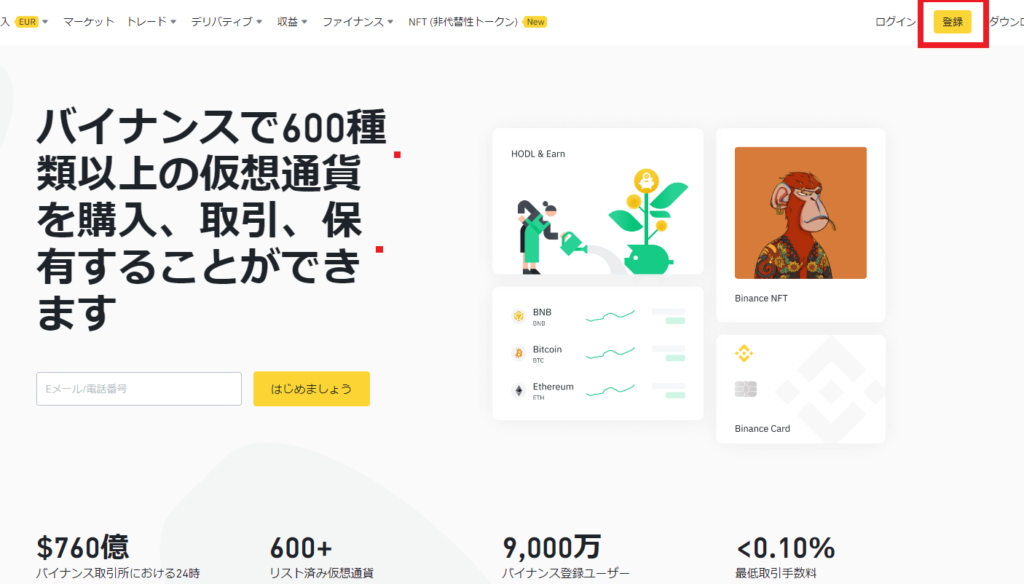
既存のAppleアカウントやGoogleアカウントも使えますが、今回は新規作成を行います。
「電話またはメールで登録します」をクリックしましょう。
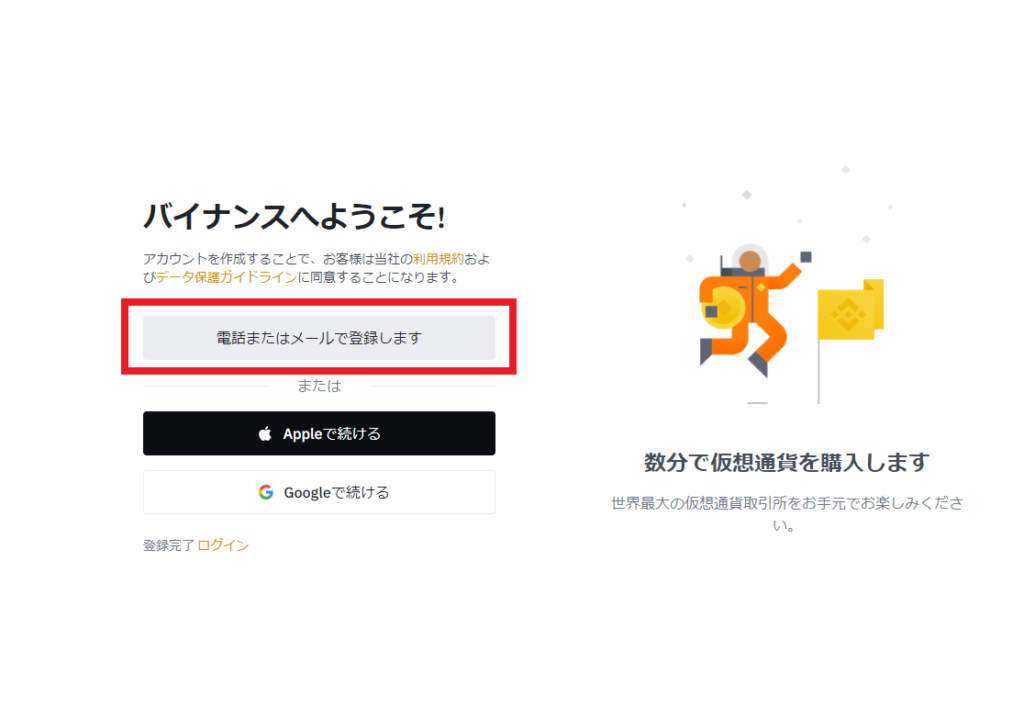
居住国はJapan(日本)を選択し承認をクリックします。
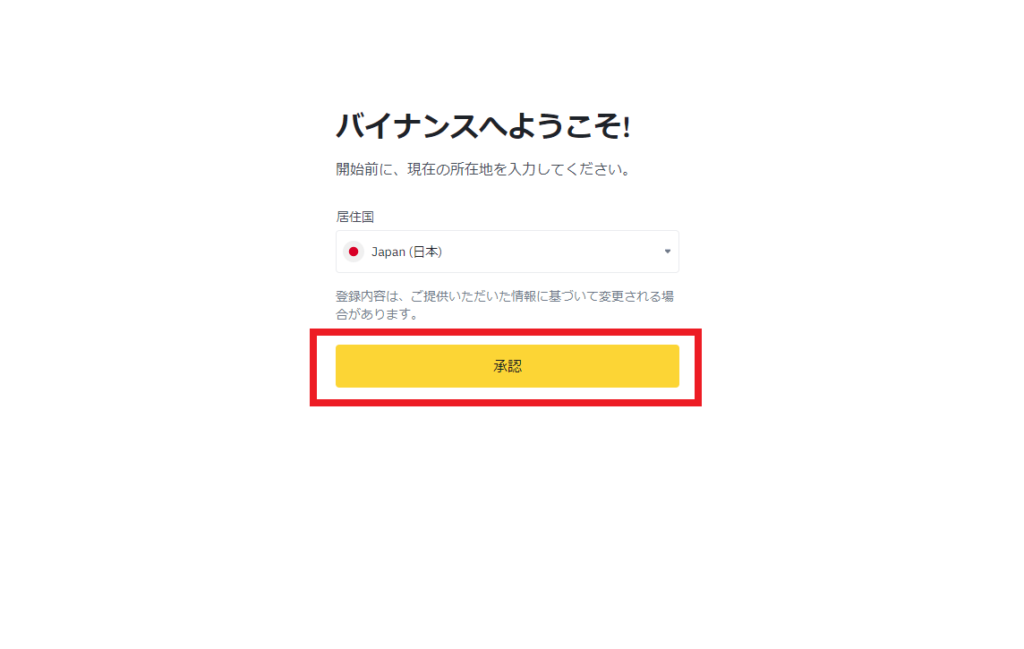
次は 「個人アカウントの作成」か 「エンティティアカウントの作成」を選びます。
個人で利用する方は「個人アカウントの作成」
企業で利用する方は「エンティティアカウントの作成」を選択します。

今回は個人アカウントの作成方法について解説していきます!
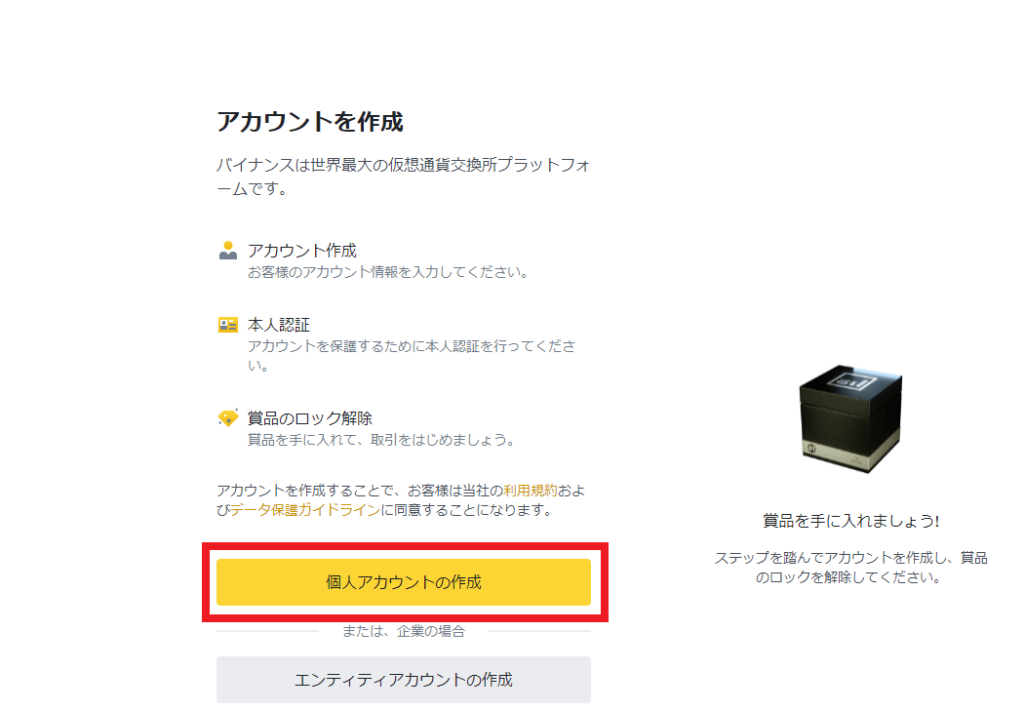
登録したメールアドレスを入力してパスワードを設定します。
パスワードに設定できる条件は以下3つになります。
- 1つ以上の数字
- 1つ以上の大文字
- 最低8文字
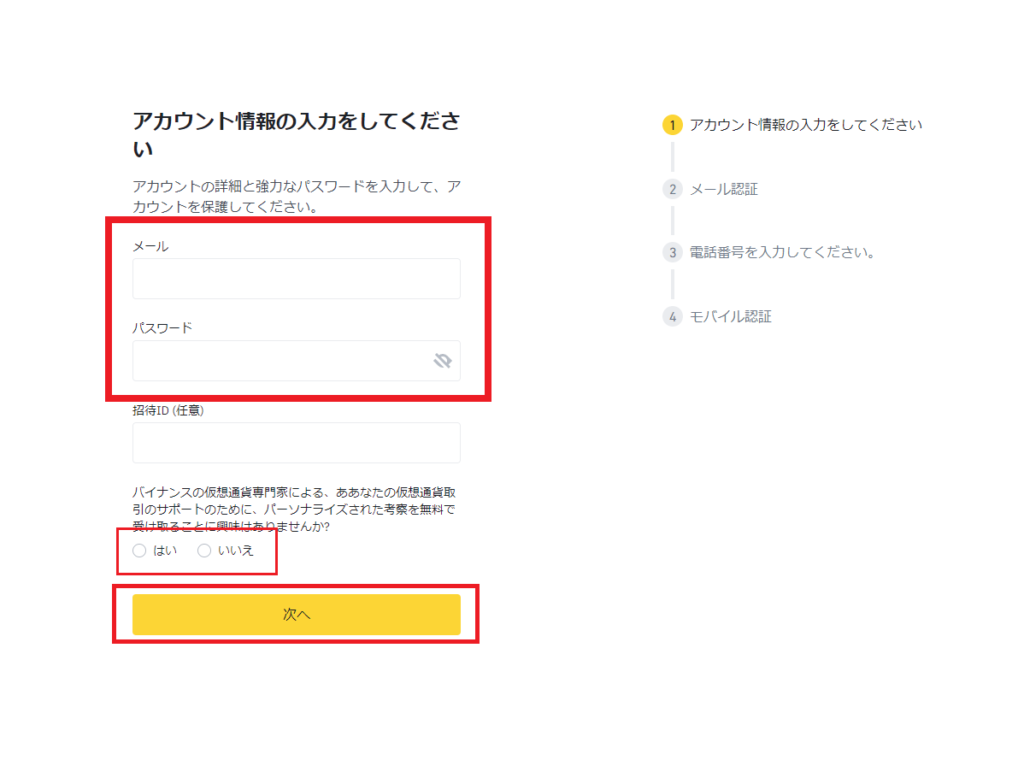
登録したメールアドレス宛に認証コードが送られてきますので、
「メール認証コード」欄に入力して提出をクリックしましょう。
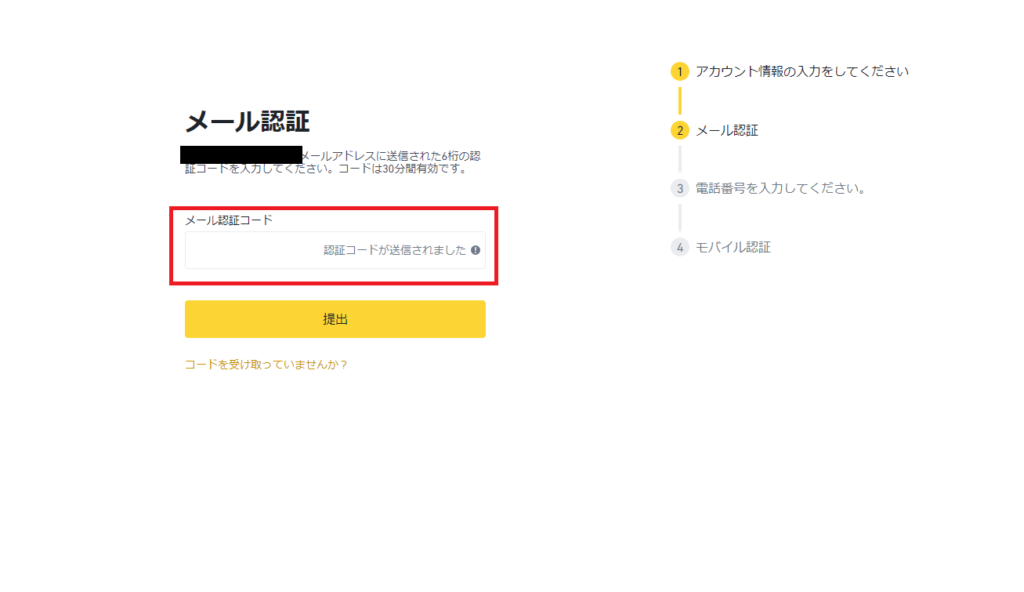
次にアカウントに使用する電話番号を入力します。
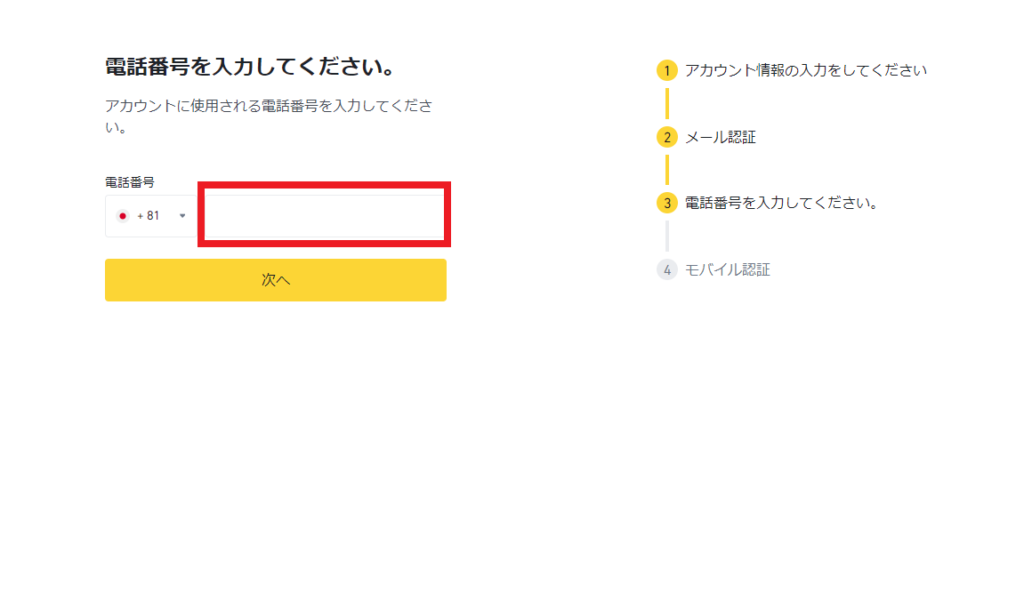
登録した電話番号に送られてくる6桁の認証コードを入力して提出をクリックします。
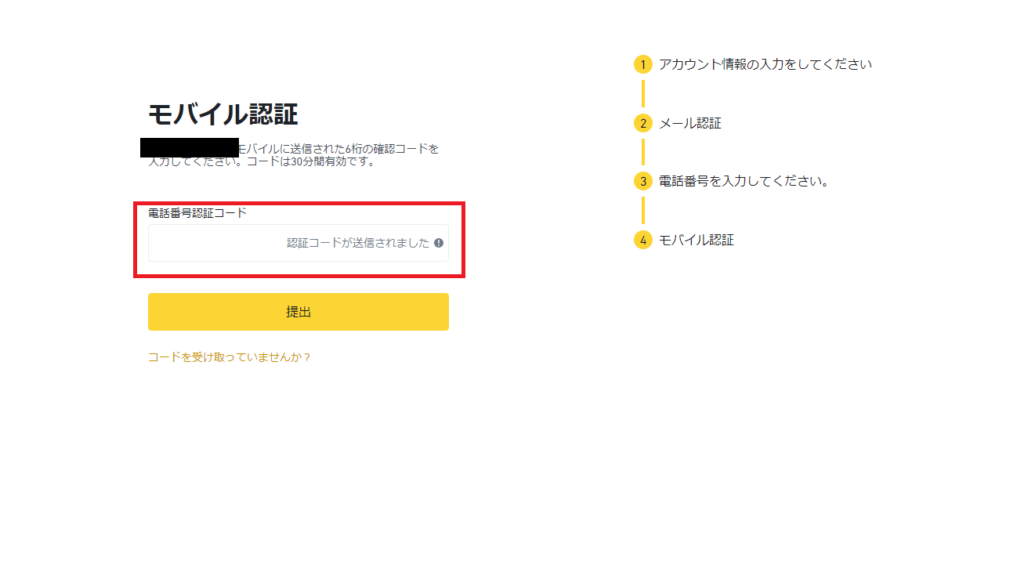
アカウント作成に「✓」がつきましたね。
以上でアカウント登録が完了したので、「今すぐ確認する」をクリックして個人情報登録と本人認証に進みます。
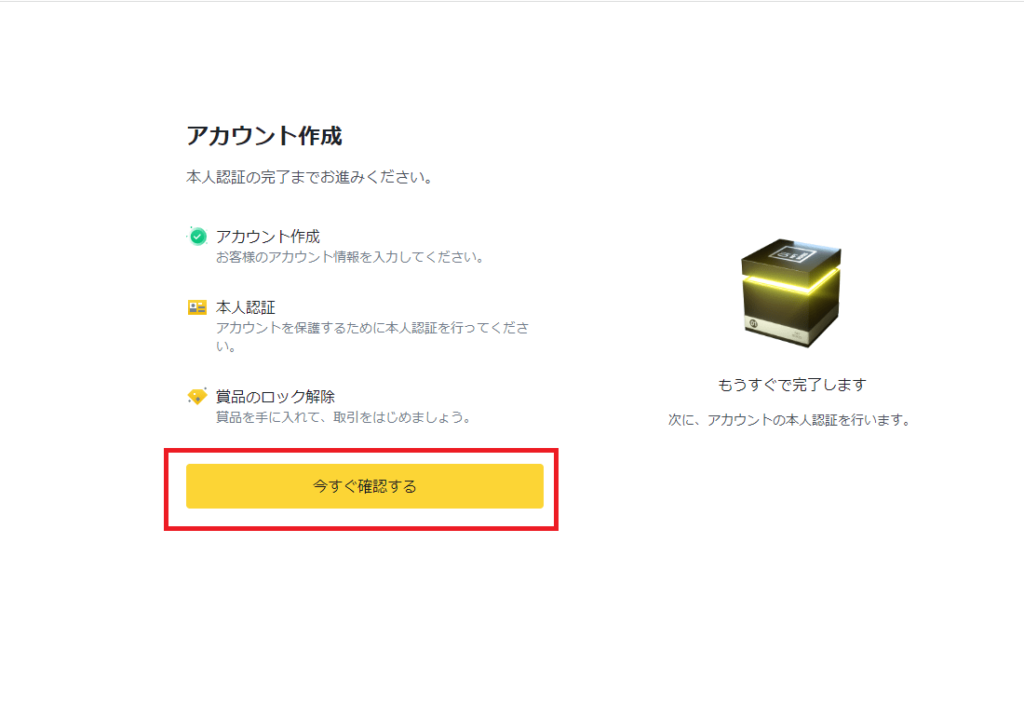
情報登録&本人確認
STEP2では情報登録と本人認証を行います。
まずは個人情報について、国籍・姓名・誕生日を入力して「はい」をクリックします。
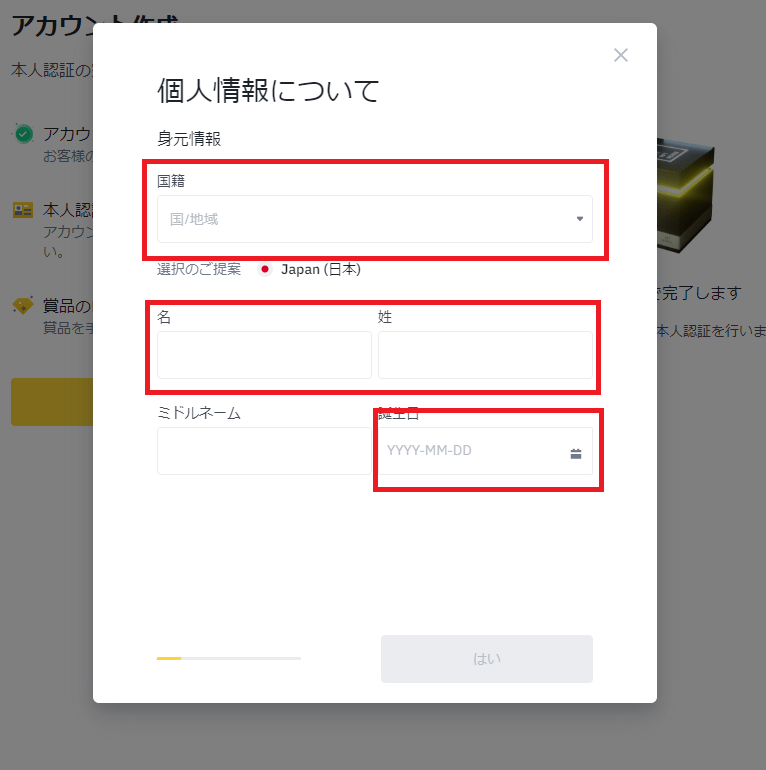
次の画面では居住住所・郵便番号・市を入力していきます。
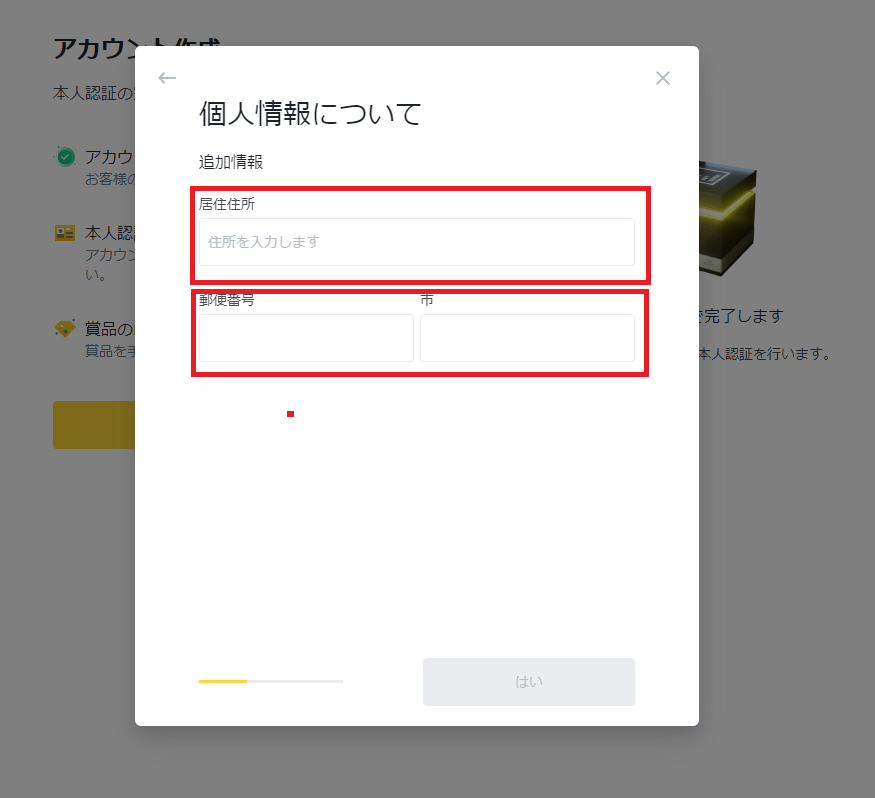
以上で情報登録は完了です。
次は本人認証となりますので、政府発行の有効な書類を以下3つから選びましょう。
- IDカード
- パスポート
- 運転免許証
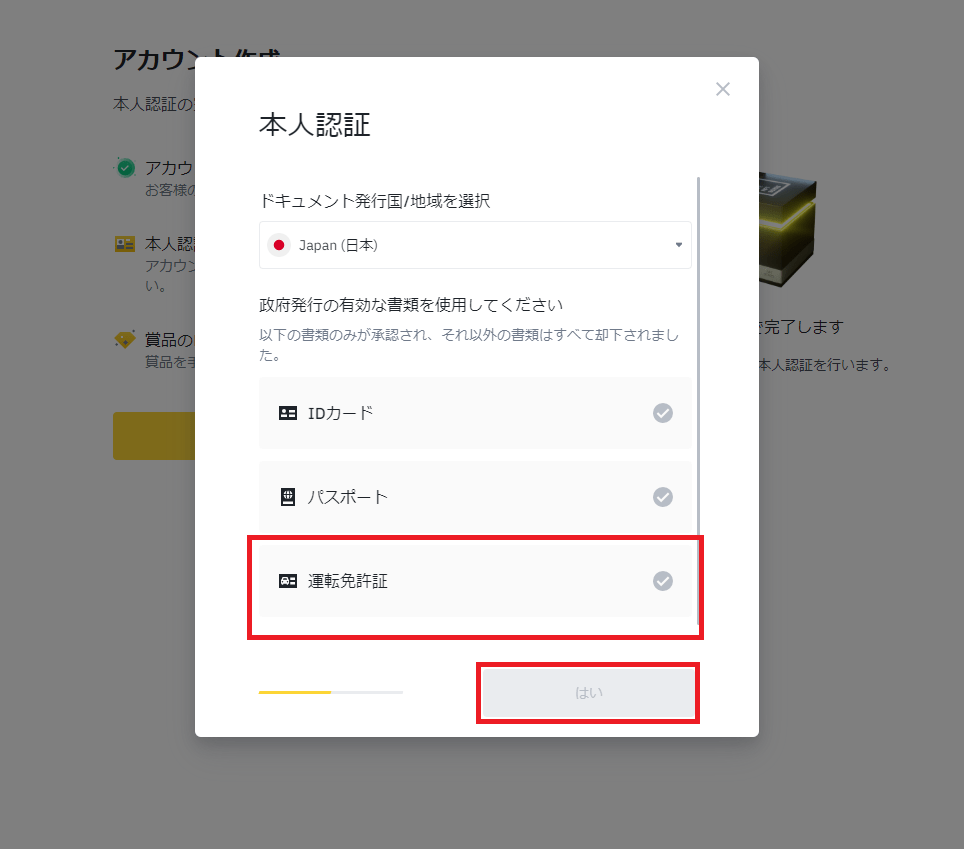
選択した書類の撮影等を画面の指示に従って進めましょう。
- 本人確認書類を撮影&添付
- 顔写真撮影
- 顔を動かしながら本人撮影
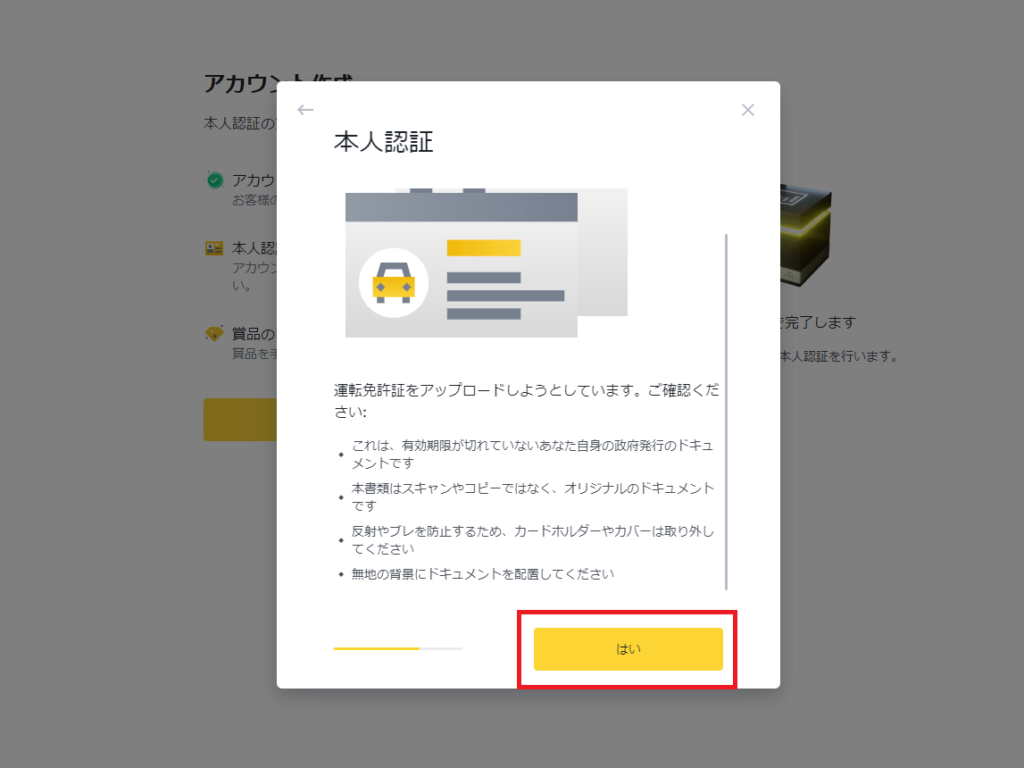
本人認証が完了すると「認証審査中」画面が表示されます。
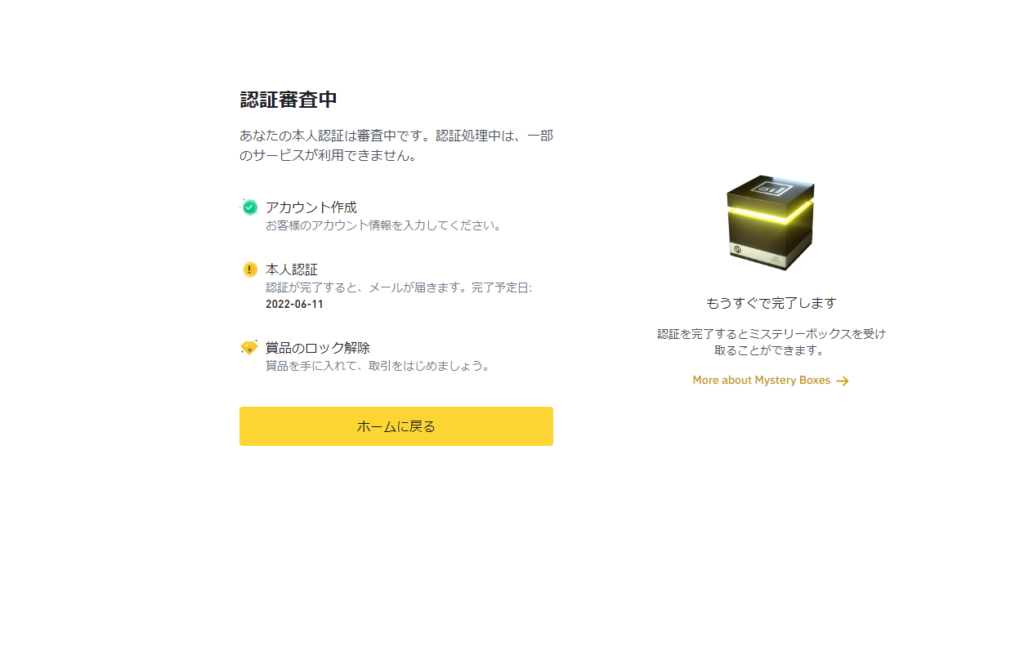
認証審査が通った場合は「認証完了」画面が表示されます。
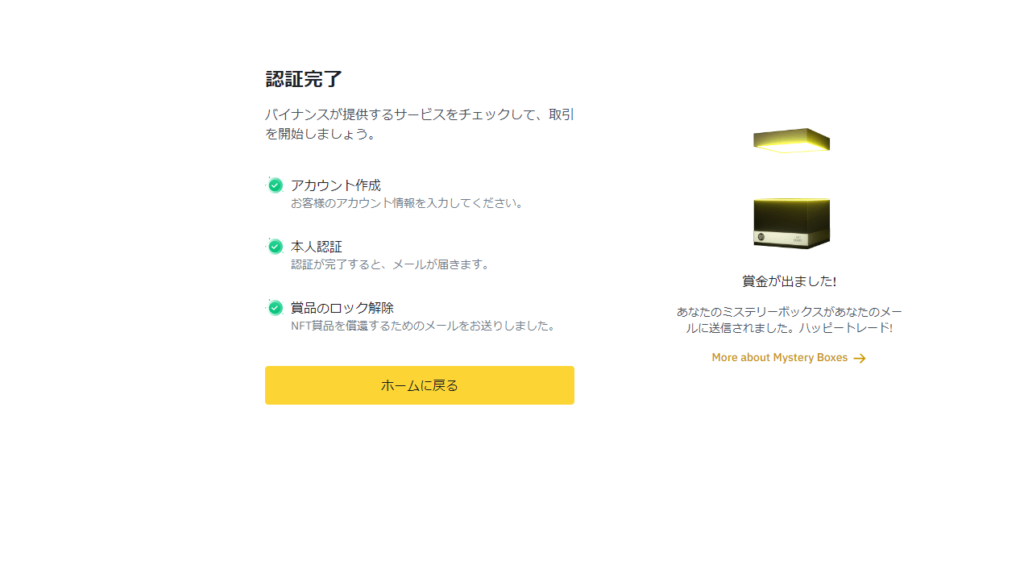

だいたい10分ほどで認証は完了したよ!
以上で情報登録&本人認証は完了です。あと少しで終了なので頑張りましょう!
2段階認証
最後に行うのは二段階認証。
2段階認証はパスワードの他にアプリやメールを用いてログインを行えるワンタイムパスワードのことです。
セキュリティを強化するには必須なので設定しておきましょう。
すでに電話番号とメールアドレスでの認証は設定済みですが、バイナンス/Google認証がおすすめなのでこちらを有効化させます。
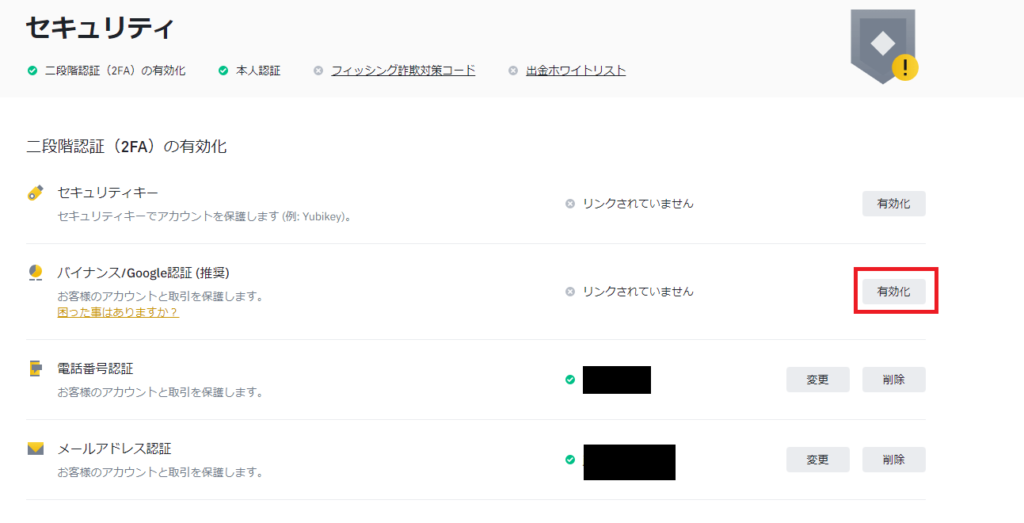
①表示されたバーコードをスキャンして認証アプリをダウンロードします。
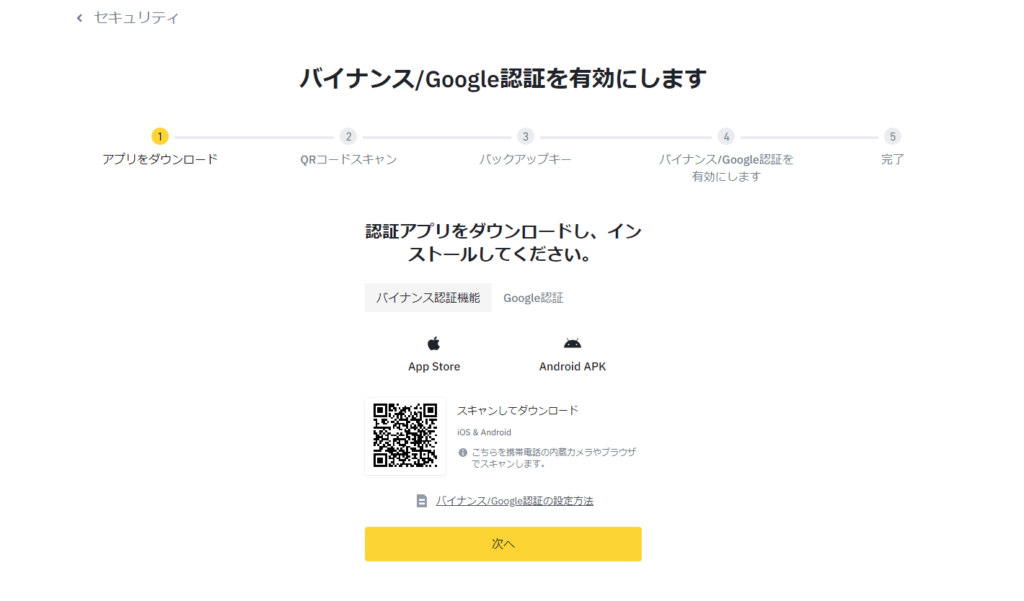
②再度バーコードが表示されるので、ダウンロードした認証アプリでスキャンします。
③表示されたバックアップキーはメモを取るかスクショ等をして保存しておきます。
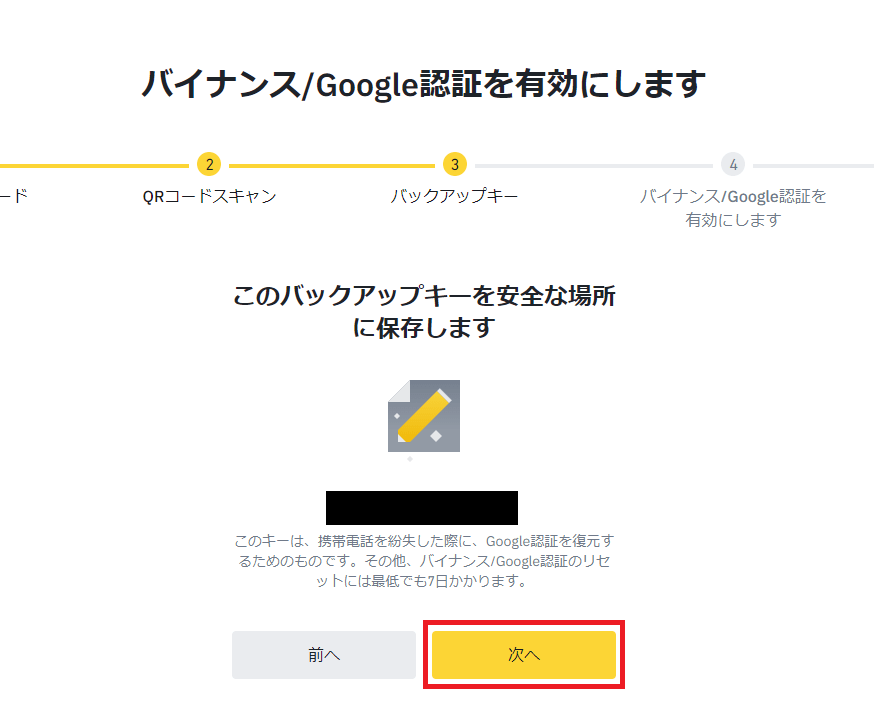
④電話番号、メール、アプリにそれぞれに送られてくる認証コードを入力します。
電話番号、メールは「コードを取得」をクリックすると送られてきます。
- メール認証コード
- 電話番号認証コード
- 認証コード(アプリ)
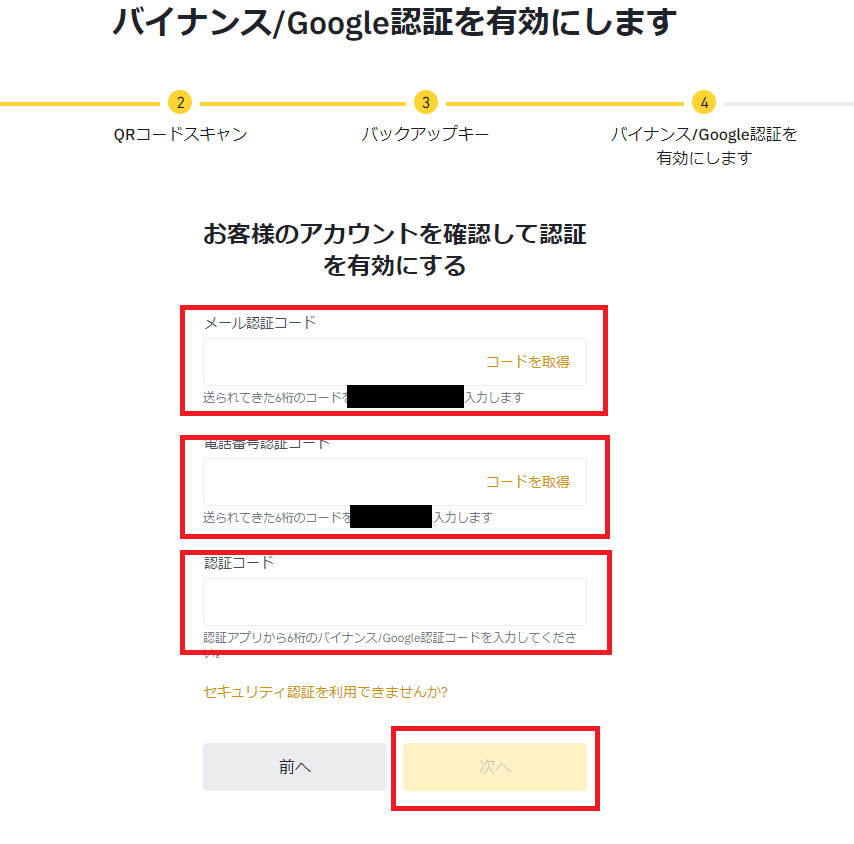
認証が有効化されると「認証を有効化しました」の画面が表示されます。
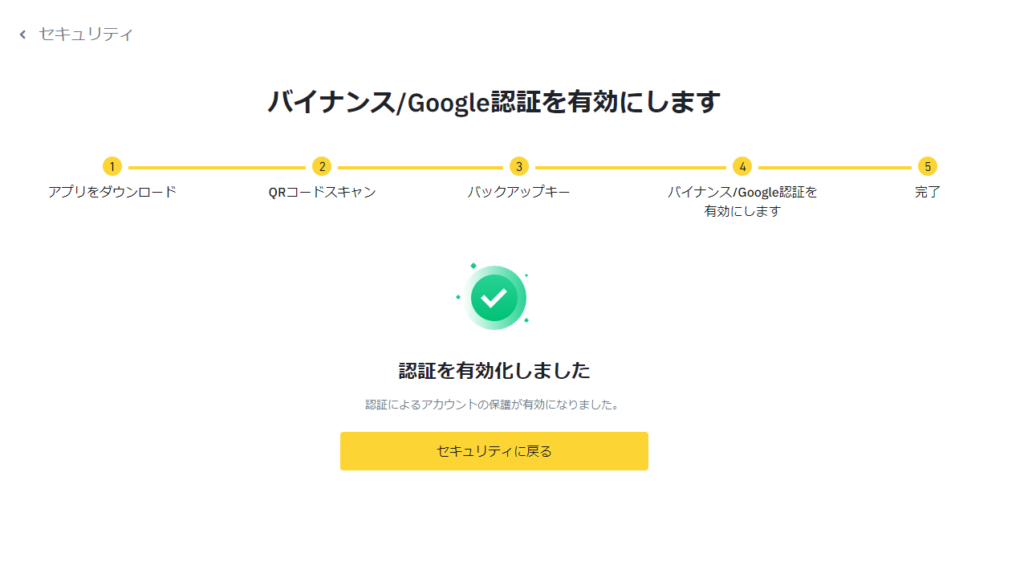

以上でバイナンスの口座開設は終了です。お疲れ様でした!!